Para saber o nível exato da bateria de um computador com Windows 11, os usuários podem simplesmente passar o mouse sobre o ícone da bateria ou usar um aplicativo de terceiros, como o Battery Flyout. A Microsoft finalmente percebeu essa limitação depois de um tempo e está trabalhando para melhorá-la.
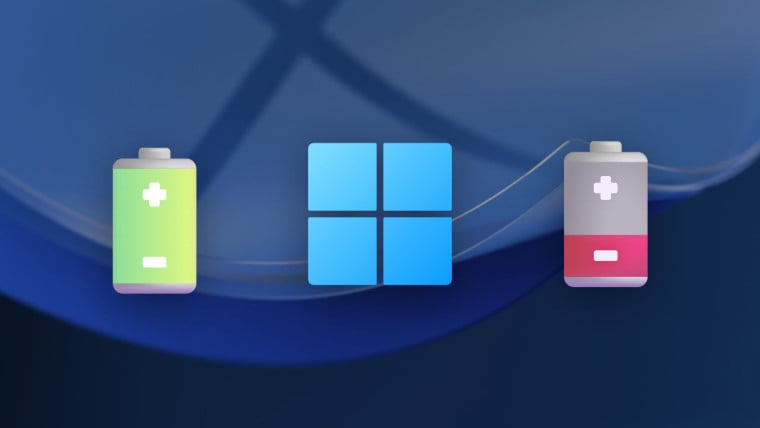
O Windows 11 está cada vez mais perto de mostrar a porcentagem da bateria na barra de tarefas
Na versão mais recente do Windows 11 Dev, os usuários descobriram uma série de novos recursos adicionados pela empresa, incluindo um indicador de bateria atualizado. Em particular, a Microsoft permitirá que o sistema operacional exiba a porcentagem da bateria ao lado do ícone da bateria na bandeja do sistema.
Mais importante ainda, para atender às necessidades dos usuários, a Microsoft também oferece a opção de ativar ou desativar a exibição da porcentagem da bateria, o que ajuda os usuários a personalizar a interface de acordo com suas preferências pessoais. Atualmente, esta atualização não foi anunciada oficialmente pela Microsoft, mas os engenheiros de software da empresa estão aperfeiçoando ativamente a ferramenta.
Ferramenta para obter acesso antecipado ao indicador de porcentagem de bateria do Windows 11
Caso os usuários não queiram esperar para experimentar este novo recurso, podem ativar o indicador de porcentagem da bateria usando o aplicativo ViVeTool. Para isso, é necessário verificar se a versão do sistema operacional é a 26120.2992. É possível verificar a versão em Configurações > Sistema > Sobre > Versão do SO .
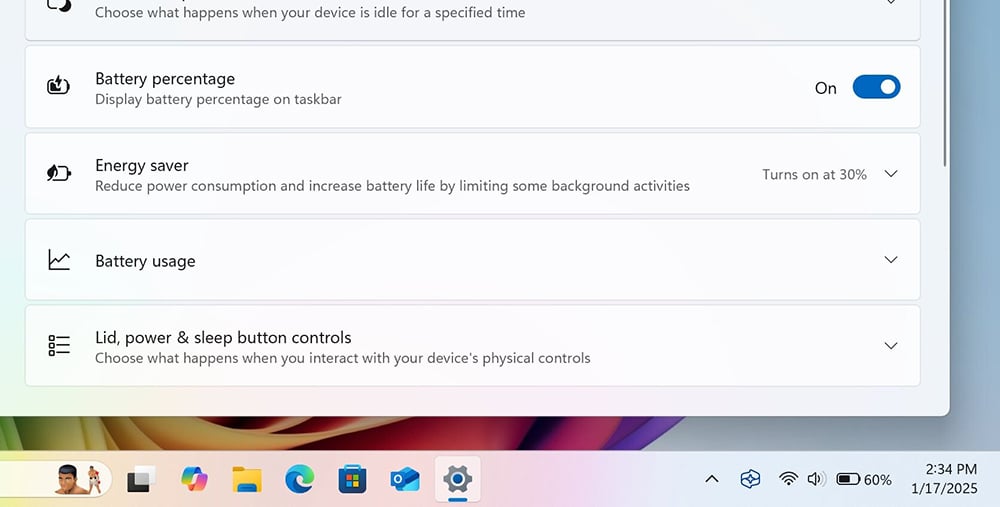
O ViVeTool ajuda os usuários a visualizar a porcentagem da bateria na barra de tarefas do Windows 11 facilmente
- Baixe o ViveTool do GitHub e descompacte os arquivos em um local conveniente para implementar as declarações nas próximas etapas.
- Abra o Prompt de Comando com privilégios administrativos. Navegue até a pasta que contém os arquivos do ViVeTool usando o comando "CD". Por exemplo, se você colocou o ViVeTool em C:\Vive , digite " CD C:\Vive ".
- Digite o comando ' vivetool /enable /id:48822452,48433719 ' e pressione Enter.
- Reinicie o computador. Após a reinicialização, acesse Configurações > Energia e ative o indicador de porcentagem da bateria.
Fonte: https://thanhnien.vn/thanh-tac-vu-windows-11-cuoi-cung-co-the-hien-thi-phan-tram-pin-185250118120304402.htm





![[Foto] Pessoas ansiosamente fizeram fila para receber publicações especiais do Jornal Nhan Dan](https://vphoto.vietnam.vn/thumb/1200x675/vietnam/resource/IMAGE/2025/8/30/53437c4c70834dacab351b96e943ec5c)



















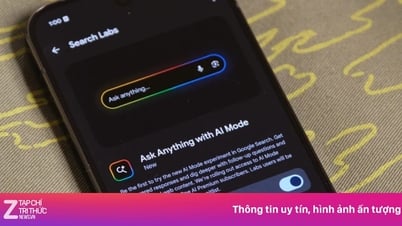














































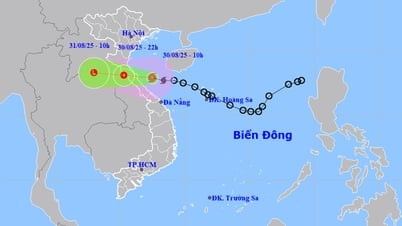


















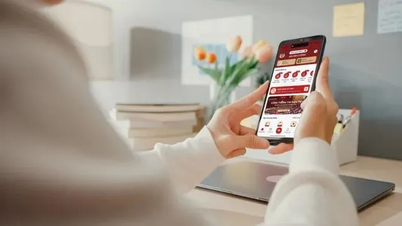















Comentário (0)